Kartu kredit atau kartu debit mutlak diperlukan dalam hal melakukan pembayaran di iTunes dan App Store Apple, untuk membeli lagu, film, nada dering, dan aplikasi. Tanpa kartu, Anda hanya terbatas pada barang gratis yang tersedia di sana. Jadi, mari kita asumsikan bahwa Anda baru saja melakukan pembelian di salah satu toko ini menggunakan kartu kredit Anda. Semua informasi kartu kredit Anda akan tetap melekat pada akun Apple Anda, untuk memudahkan pembelian di masa mendatang. Meskipun ini berguna, itu juga membuka kemungkinan pembelian yang tidak sah. Bagaimana jika seseorang mencuri ID dan kata sandi Apple Anda, atau bagaimana jika salah satu dari anak-anak Anda meminta sidik jari Anda dan Anda secara tidak sengaja mengizinkan pembelian suatu aplikasi? Nah, untuk menghindari pembayaran yang tidak diinginkan seperti itu, ada baiknya mengeluarkan kartu kredit dari akun iTunes Anda setelah menggunakannya untuk pembelian. Jika Anda tertarik untuk menyelesaikan ini, sebelum kami memeriksa cara menghapus kartu kredit dari iTunes, mari kita lihat apa yang perlu dilakukan untuk benar-benar menghapus kartu kredit untuk akun Anda:
Mengapa Anda Perlu Mengeluarkan Kartu Kredit?
Ada beberapa alasan mengapa Anda mungkin mempertimbangkan untuk menghapus kartu kredit yang tertaut ke akun Apple Anda. Jadi, mari kita lihat beberapa alasan yang valid:
Pembayaran Tidak Sah
Sebagian besar orang panik terutama ketika mereka harus membayar untuk transaksi yang tidak mereka otorisasi, dan transaksi App Store yang tidak sah tidak terkecuali dalam hal itu. Ini mungkin terjadi secara tidak sengaja atau sengaja karena salah satu anggota keluarga atau teman Anda. Cara terbaik dan termudah untuk memastikan bahwa pembelian semacam itu tidak terjadi di masa depan, adalah dengan menghapus informasi kartu kredit yang tertaut ke ID Apple. Selain itu, jika Anda berencana untuk memberikan akses akun Apple Anda kepada anak-anak Anda, Anda mungkin ingin menghapus kartu kredit yang tertaut ke akun itu, hanya untuk memastikan mereka tidak melakukan transaksi yang tidak perlu tanpa izin Anda.
Kartu Kredit Hilang atau Diganti
Jika kartu kredit Anda dicuri atau hilang di suatu tempat, hal pertama yang akan Anda lakukan adalah menelepon bank dan meminta mereka memblokir kartu itu sebelum seseorang mencoba mengambil keuntungan dari situasi tersebut. Nah, jika itu masalahnya, Anda mungkin ingin mengeluarkan kartu ini dari akun Apple Anda, yang tidak berguna setelah diblokir. Di sisi lain, jika Anda mengganti kartu kredit yang ada dengan yang baru, Anda mungkin tertarik untuk mengubah informasi kartu kredit yang disimpan di akun Apple Anda.
Layanan Berlangganan
Jika Anda telah berlangganan layanan seperti Apple Music dengan kartu kredit Anda yang mengharuskan Anda membayar secara bulanan atau tahunan, tetapi sayangnya itu diblokir atau dinonaktifkan atau diganti dengan yang baru karena alasan apa pun, maka Anda harus menghapus informasi kartu kredit yang ada dari akun Apple Anda, sebelum Anda dapat menautkan yang baru. Namun, perlu dicatat bahwa Apple tidak akan membiarkan Anda mengeluarkan kartu sampai perpanjangan otomatis untuk layanan berbasis langganan ini telah dinonaktifkan.
Menghapus Kartu Kredit di iTunes
Prosedurnya cukup sederhana dan Anda akan selesai dengan proses dalam beberapa menit. Jadi, cukup ikuti langkah-langkah di bawah ini dengan hati-hati untuk menghindari kebingungan:
- Buka iTunes di komputer Windows atau Mac Anda dan buka bagian Akun di menu atas. Sekarang, klik "Lihat Akun Saya" .

- Sekarang, Anda akan diminta memasukkan ID Apple dan kata sandi Anda. Setelah Anda mengisi kredensial, klik "Masuk" .

- Informasi akun Anda termasuk ringkasan ID Apple Anda akan ditampilkan di layar. Untuk menghapus detail kartu kredit Anda, klik opsi "Edit", yang terletak tepat di sebelah informasi Pembayaran.

- Di menu berikutnya, Anda dapat mengubah informasi pembayaran. Untuk menghapus kartu kredit dari akun Apple Anda, pilih "Tidak Ada" sebagai informasi pembayaran Anda dan klik "Selesai" untuk menyimpan pengaturan Anda.

Menghapus Kartu Kredit di iPhone
Jika Anda tidak memiliki komputer dalam jangkauan Anda, Anda tidak akan dapat menggunakan metode di atas untuk menghapus informasi kartu kredit Anda di iTunes. Nah, kabar baiknya adalah Anda juga dapat melakukan hal yang sama, langsung dari kenyamanan iPhone Anda sendiri. Jadi, cukup ikuti langkah-langkah di bawah ini untuk menyelesaikannya dengan cepat:
- Pertama, Anda perlu membuka aplikasi App Store di iPhone dan mengetuk ikon Profil yang terletak di kanan atas layar. Sekarang, cukup ketuk nama profil Anda yang ditampilkan di menu berikutnya.

- Anda akan dibawa ke bagian akun di menu berikutnya. Di sini, ketuk "Informasi Pembayaran" untuk mengubah pengaturan akun Anda. Sekarang, Anda akan diperlihatkan dua opsi untuk metode Pembayaran Anda. Karena Anda ingin mengeluarkan kartu kredit Anda, pilih saja "Tidak Ada" dan ketuk "Selesai" untuk menyimpan pengaturan Anda.

Mengubah Informasi Pembayaran ID Apple di iPhone
Misalkan Anda telah mengganti kartu kredit yang ada dengan yang lebih baru, Anda harus mengubah informasi pembayaran ID Apple Anda untuk mulai menggunakan kartu baru. Jadi, cukup ikuti langkah-langkah di bawah ini untuk mengubah informasi kartu kredit Anda dalam beberapa menit, langsung dari kenyamanan iPhone Anda:
- Buka Pengaturan di iPhone Anda dan ketuk nama profil Anda. Sekarang, buka bagian "Pembayaran & Pengiriman" di akun Anda.

- Di menu berikutnya, pilih kartu kredit Anda untuk pindah ke menu berikutnya, di mana Anda akan dapat mengubah nomor kartu, tanggal kedaluwarsa, kode CVV dan bahkan alamat penagihan, sesuai dengan preferensi Anda. Setelah Anda menyelesaikan semuanya, ketuk "Simpan" untuk menyimpan informasi kartu kredit baru Anda.

Mengubah Informasi Pembayaran ID Apple Menggunakan Browser Apa Pun
Jika Anda tidak memiliki iPhone dalam jangkauan Anda, Anda masih dapat mengubah informasi kartu kredit Anda, selama Anda dapat mengakses browser web apa pun. Itu benar, Anda akan menggunakan situs web ID Apple resmi untuk menyelesaikan ini. Jadi, cukup ikuti langkah-langkah di bawah ini untuk menyelesaikannya dalam beberapa menit.
- Buka appleid.apple.com, ketikkan nama pengguna & kata sandi Anda, lalu klik ikon panah untuk masuk.

- Sekarang, gulirkan sedikit ke bawah dan buka bagian Pembayaran & Pengiriman. Di sini, cukup klik "Edit Informasi Pembayaran" .

- Sekarang, Anda dapat mengetik nomor kartu kredit baru Anda, tanggal kedaluwarsa, kode CVV dan mengubah alamat penagihan Anda, jika perlu. Setelah Anda mengisi informasi yang diperlukan, klik "Simpan" untuk menyimpan informasi baru.

Cara Membuat ID Apple Tanpa Kartu Kredit
Jika Anda membuat ID Apple baru untuk anggota keluarga Anda, katakan anak-anak Anda, Anda mungkin tidak ingin menghadapi pembelian yang tidak sah karena kartu kredit yang ditautkan dengan ID Apple Anda. Jadi, Anda mungkin mencari opsi untuk membuat ID Apple tanpa persyaratan kartu kredit. Secara default, Apple meminta Anda untuk memilih opsi pembayaran yang valid untuk pembelian, ketika Anda mencoba membuat akun Apple baru. Namun, ada trik yang dapat Anda manfaatkan, yang memungkinkan Anda membuat ID Apple tanpa memerlukan opsi pembayaran apa pun yang valid. Jadi, cukup ikuti langkah-langkah di bawah ini untuk menyiapkan akun dalam beberapa menit:
- Sebelum Anda melanjutkan ke langkah yang sebenarnya, Anda perlu memastikan bahwa Anda sudah keluar dari akun Apple Anda. Untuk melakukan ini, buka App Store dan ketuk ikon profil yang terletak di sudut kanan atas layar. Sekarang, ketuk "Keluar" untuk memastikan bahwa Anda keluar dari akun Apple Anda.

- Di sini, caranya adalah mengunduh aplikasi gratis dari Apple App Store. Kunjungi halaman toko aplikasi gratis apa saja dan ketuk "GET" . Sekarang, toko akan meminta Anda untuk masuk dengan Apple ID yang ada atau membuat yang baru. Karena Anda mencoba membuat yang baru, pilih "Buat ID Apple Baru" .

- Berikan alamat email yang valid dan isi kata sandi pilihan Anda, pilih negara Anda dan setujui syarat dan ketentuan. Setelah selesai, ketuk "Berikutnya" untuk melanjutkan ke menu berikutnya, di mana Anda akan diminta untuk mengisi informasi pribadi Anda dan pertanyaan keamanan pilihan yang dapat digunakan untuk memulihkan akun Apple Anda, kalau-kalau Anda lupa kata sandi. Setelah Anda mengisi semua, ketuk "Berikutnya" lagi.

- Setelah Anda berada di menu berikutnya, Anda akan memiliki opsi untuk mengatur Metode Pembayaran Anda menjadi "Tidak Ada" yang pada dasarnya berarti Anda tidak perlu mengetikkan informasi kartu kredit apa pun untuk membuat akun. Isi alamat penagihan pilihan Anda (bisa apa saja secara harfiah) dan ketuk "Berikutnya" . Sekarang, kode verifikasi akan dikirim ke alamat email yang Anda berikan untuk membuat akun. Ketikkan kode dan ketuk "Verifikasi" untuk berhasil membuat akun Apple tanpa kartu kredit.

Tidak Dapat Menghapus Kartu Kredit?
Terkadang, Anda akan kesulitan untuk mengeluarkan kartu kredit yang ditautkan ke akun Apple Anda, Bahkan, Anda tidak akan dapat menghapusnya bahkan setelah mencoba langkah-langkah di atas karena sejumlah alasan yang valid. Jadi, mari kita lihat mengapa sebenarnya Anda tidak berhasil dalam upaya Anda:
Transaksi Tidak Dibebankan
Jika Anda telah melakukan transaksi untuk aplikasi berbayar, musik atau film dari Apple Store atau iTunes Store, dan kartu Anda belum dikenakan biaya, Apple tidak akan mengizinkan Anda untuk mengeluarkan kartu ini dari akun Anda. Ini karena Anda berhutang uang kepada Apple dan selama belum lunas, Anda akan diblokir untuk mengubah atau menghapus informasi kartu kredit.
Berlangganan Perpanjangan Otomatis
Sudahkah Anda berlangganan layanan berbasis berlangganan seperti Apple Music yang memperbarui secara otomatis? Nah, ini mungkin salah satu alasan mengapa Anda tidak dapat menghapus kartu kredit yang tertaut ke akun Anda. Jika demikian, Anda dapat menonaktifkan perpanjangan otomatis untuk langganan ini dan kemudian mengubah informasi pembayaran akun Apple Anda menjadi "Tidak Ada".
Berbagi Keluarga
Jika Anda telah mengaktifkan Berbagi Keluarga di akun Apple Anda, Anda tidak akan dapat menghapus atau mengubah informasi kartu kredit yang tertaut ke akun tersebut, karena pembelian iTunes, iBooks, dan App Store dibagi dengan hingga 6 anggota keluarga, dan semua orang dari mereka akan menggunakan kartu kredit yang sama atas kebijakan penyelenggara akun Berbagi Keluarga. Setelah Anda menonaktifkan Berbagi Keluarga, Anda dapat menghapus atau mengubah informasi kartu kredit yang tersimpan di akun Apple Anda.
LIHAT JUGA: Cara Mendapatkan Pengembalian Uang untuk Aplikasi Berbayar dari App Store
Hindari Pembelian Tidak Resmi Dengan Menghapus Kartu Kredit Dari Akun Apple Anda
Yah, itu hampir seluruh proses. Kartu kredit Anda telah berhasil dihapus dari akun Apple Anda, jadi Anda tidak perlu khawatir tentang pembelian yang tidak sah lagi. Jika perangkat iOS Anda sering diakses oleh salah satu anggota keluarga atau teman Anda, ini adalah langkah yang sangat dibutuhkan dalam menjaga akun Anda. Pastikan Anda menambahkan informasi kartu kredit hanya ketika Anda akan melakukan pembelian di iTunes atau App Store. Jadi, sudahkah kalian berhasil menghapus informasi kartu kredit Anda di iTunes? Biarkan kami tahu bagaimana prosedurnya, hanya dengan menjatuhkan beberapa kata di bagian komentar di bawah.

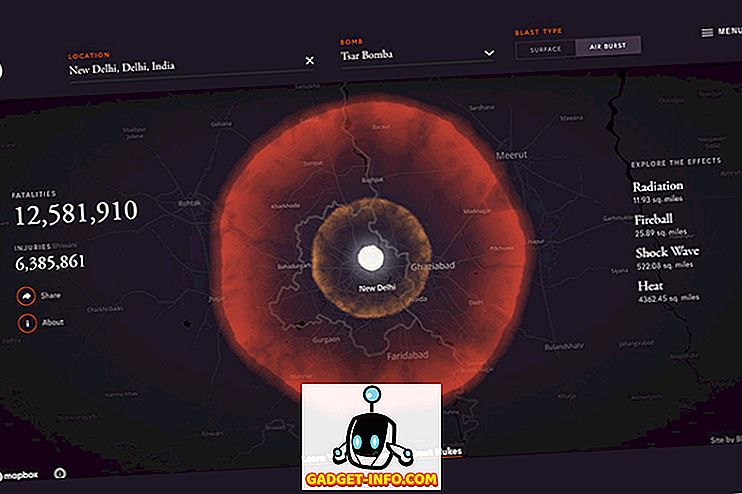






![media sosial - Presentasi Langsung Microsoft Gagal Dari Menang 98 ke Tablet PC [Video]](https://gadget-info.com/img/social-media/604/microsoft-s-live-presentation-fail-from-win-98-tablet-pc.jpg)